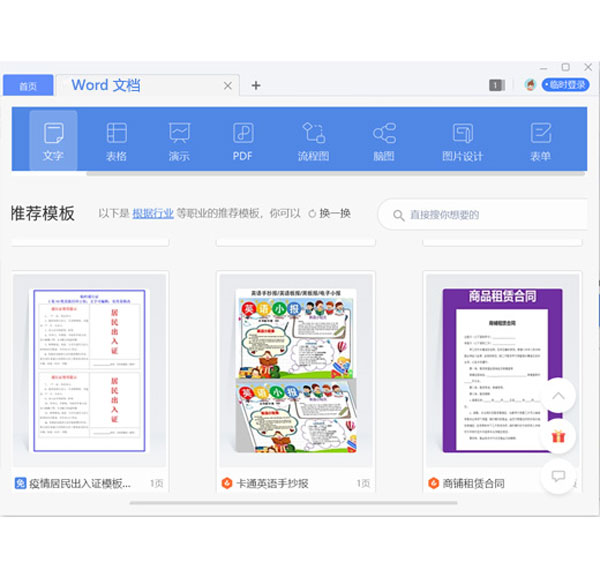- 详情
软件介绍
wps2019个人版是一款非常实用的办公软件,也是迄今为止最重要的一次产品更新换代。相比以前的版本,wps2019增加了许多新的功能和独特的性能。它重新设计了图标引擎,为了让创作变得更加直观,添加了玄幻的2D3D眼观效果,使我们的文档看起来更加灵动。
除此之外,wps2019个人版还可以进行云文档办公。只需使用统一的账号,就可以直接使用云文档功能/文档漫游来完成各类操作。此外,它还提供了许多资料、各种照片的模板,帮助用户轻松地制作专业幻灯片。

WPS2019个人版安装步骤
1、首先从本站下载好文件包,解压并点击。
2、选择同意,点击安装

3,正在安装稍等片刻

4,安装完成进入界面

WPS2019个人版常见问题
一、WPS2019怎么合并或者拆分单元格?
1、首先我们先将需要合并或者拆分单元格的表格打开,如下图所示,我们打开表格后选中要合并单元格的区域,然后进行下一步。

2、我们选中要合并的区域后,鼠标右键点击该区域然后会弹出菜单栏,如下图,我们点击“设置单元格格式”选项。然后进行下一步。

3、进入到单元格格式界面,我们点击“对齐”选项,然后在界面的下方可以找到“合并单元格”的选项,我们勾选该选项,然后点击确定就可以完成单元格合并了。

4、我们点击确定后回到表格界面,如下图所示,我们选中的区域单元格已经合并了。接下来如果你想要拆分合并的单元格,那么你选中合并的单元格,然后鼠标右键点击后在菜单栏中选择“设置单元格格式”选项。

5、进入到单元格格式界面之后,我们再次选择对齐选项,然后再界面的下方将勾选的“合并单元格”选项取消勾选,设置完成后点击确定。

6、接下来我们就可以返回到WPS表格界面,如下图所示,我们合并的单元格已经拆分完成了,是不是很简单呢,赶紧来下载使用吧。

二、WPS2019怎么删除空白页?
方法一:首先我们打开WPS2019文档,如下图所示,在文档中有一页空白页,我们选中空白页然后在键盘上按下“backspace”(回格)键,就可以删除空白页。

方法二:1、我们再继续选中空白页,然后鼠标右键点击选中的空白页在弹出的菜单栏中点击“段落”选项,进入到段落界面。

2、在段落界面的锁紧和间距选项中,我们如下图所示,将界面下方的行距设置为固定值,设置值为1磅,设置完成后我们点击界面下方的确定按钮就可以设置成功,这时候我们返回到文档界面就可以看到空白页删除了。

三、WPS2019怎么禁止自动更新?
1、首先我们需要点击桌面左下角的“开始”选项,然后再所有程序中找到WPS office个人版文件夹,点击后在界面右侧会出现WPS office工具选项,我们继续点击。

2、点击WPS office工具选项后,在右侧会出现菜单栏,我们在选项中点击配置工具选项,然后进行下一步。

3、进入到下图中的配置工具界面,我们点击界面下方的“高级”选项,然后进行下一步。如下图所示。

4、如下图所示,在界面中有升级设置选项,我们点击后可以看到有升级方式,我们选择关闭自动升级选项,然后点击界面下方的确定按钮就可以禁止WPS office2019自动更新了。

软件亮点
1.新增“筛选列”功能:
选中一整列,右键菜单的最后一项
指定要显示的列,一键将其他不需要的列隐藏起来
2.WPS云文档本地磁盘更名
文档资源管理器
WPS云文档本地磁盘更名为“WPS网盘”
3.媒体嵌入支持
新增“嵌入本地视频、嵌入音频和嵌入背景音乐”入口,用于媒体嵌入
4.文档保护优化
文档打开、授权以及解密时,增加密码二次验证,提高文档安全性
5.优化搜索服务
云文档支持“本地搜索”功能,并针对顶部工具栏进行了相关的交互优化
软件优势
1、全新Win8扁平化设计风格
2、四种皮肤随心换
3、更合理的功能布局
4、碎片化办公
5、强大圈子协同
6、尊贵会员专享特权
7、多平台实现互联新定位
wps个人版2019快捷键大全
系统类快捷键
系统类共有7个快捷键。经常用到的有
F1wps帮助
Ctrl+N新建文档
Ctrl+O打开文档
Ctrl+F1打开任务窗格
这按下F1功能键,在联网的情况下会打开金山公司的office 学院网站。
按下Ctrl+F1 打开任务窗格。
编辑类快捷键
编辑类快捷键一般有30个。经常用到的有
复制Ctrl+C
剪切Ctrl+X
保存Ctrl+S
另存为 F12
粘贴Ctrl+V
全选Ctrl+A
查找Ctrl+F
向后增加块选区域 Shift→
向左增加块选区域 Shift+←
文档首 Ctrl+Home
文档尾 Ctrl+End
撤销Ctrl+Z
恢复Ctrl+Y
打印Ctrl+P
期间对撤销恢复进行了测试。
本来想测试出撤销、恢复操作的极限值。结果我测试了150步,仍然可以撤销、恢复。感觉150个撤销恢复已经完全能满足我们日常的需要了,所以没再进一步的测试。
格式类快捷键
格式类快捷键一共有18个,其中常用的有:
加粗-Ctrl+B
增大字号Ctrl+]
减小字号Ctrl+[
上标Ctrl+Shift+=
下标Ctrl++
两端对齐Ctrl+J
居中对齐Ctrl+E
分散对齐Ctrl+Shift+J
增加缩进量Alt+Shift+Right
减少缩进量Alt+Shift+Left
以行分开表格Shift+Ctrl+Enter
以列分开表格Shift+Alt+Enter
这其中增加缩进量 Alt+Shift+Right、减少缩进量 Alt+Shift+Left可以很精准的调整缩进量,比鼠标调整要更快捷高效。
以行分开表格Shift+Ctrl+Enter
以列分开表格Shift+Alt+Enter
功能很实用,可以很方便的将表格拆分成两个,可以很方便我们日常的一些特殊的要求。
工具类快捷键
工具类快捷键一共11个,经常或可能用到的有
关闭窗口ALT+F4
宏Alt+F8
vb编译Alt+F11
温馨提示
工作学习中当WPS意外关闭,文件没有来得及保存,请不用担心:
WPS中有定时备份机制。默认时间是10分钟。出现程序关闭的情况,您可以点击WPS左上角的“WPS文字”,在下拉菜单中选择“备份关闭”(倒数第二个)。
或者也可以使用快捷键ctrl+F1,调出任务窗格,在下拉选项中选择备份管理”查看
查看全部
同类推荐
-

Pitch下载 99.54MB 版本: Pitch是一款以团队协作为核心的文稿演示软件,专为团队间的交流而设计。它提供了创建演示文稿、设置工作区域、保存模板、自定义颜色和字体等功能,可以满足用户对编辑文档的需求。Pitch还支持团队成员之间的合作,能够实现美观、清晰的演示效果。对于需要进行团队合作的用户来说,非常推荐使用Pitch。
下载 -

EasyConnect电脑版下载 25.97MB 版本: EasyConnect电脑版是一款功能强大的网络工具,使用它不需要进行复杂的操作和配置,只需下载安装并打开即可完成连接。通过EasyConnect,用户可以在办公室之外访问公司内网的所有系统和应用。当公司部署了深信服远程应用发布解决方案后,所有的业务系统和应用都可以轻松迁移到移动互联网上。这意味着用户可以通过手机、平板电脑等智能移动终端随时随地进行业务操作。
下载 -

PDF智能助手官方版下载 78.41MB 版本: PDF智能助手是一款功能强大、界面简洁的专业PDF处理软件。它具备强大的内核支持,适用于32位和64位运行环境,并支持所有常见的PDF格式。这款软件能够帮助用户轻松处理PDF图像,提供剪切、编辑和合并等操作。它还可以将Word、Excel、PPT和图片等文件一键转换为PDF格式,并能智能识别图像区域并自动裁剪多余范围。
下载 -

PDF分割剪切器下载 4.10MB 版本: PDF分割剪切器是一款专用于PDF页面分割和裁剪的软件工具,它提供了多种自定义的PDF页面删除和分割操作。您可以选择一键将PDF文件的每一页分割为独立的PDF文件,也可以按照您设定的页面范围进行分割,例如按每3页或每5页分割为一个PDF文件。该软件还支持轻松删除不需要的PDF页面,您可以一次性删除奇数或偶数页面。
下载 -

嘟伴电脑版下载 89.13MB 版本: 嘟伴电脑版(曾用名六度云办公)是一款专注于办公的智能云平台,属于嘟伴旗下产品。该软件提供了基于企业通讯录的即时消息、名片库、工作群等服务,能够量身定制办公解决方案,满足用户的各种使用需求。此外,嘟伴平台采用了先进的加密技术,确保公司内部消息传递的安全性,让员工可以放心使用。用户可以直接查看公司的组织架构,快速创建公司群或部门群,并可以通过文字、图片、语音、视频等多种方式进行沟通。
下载 -

蓝山Office2024最新版下载 2.14MB 版本: 蓝山Office2024最新版是一款由上海蓝山办公软件有限公司推出的办公软件。该软件支持多端互通,适用于Windows和Mac等操作系统。用户可以利用这款软件快速打开各种格式的Word文档,并对其内容进行编辑处理。此外,该软件还提供文字编辑、文档阅览和电子表格制作等功能。
下载 -

Rapid PDF Count下载 46.94MB 版本: Rapid PDF Count是一款功能强大、专业的PDF页数生成应用,该软件在基于简约、快捷且易用的功能特色基础上,不仅拥有着简单直观的操作界面,可支持Zip存档、Rar存档、7z存档等多种不同格式文本进行操作。
下载 -

Best PDF Combine PDF下载 13.21MB 版本: Best PDF Combine PDF是一款功能强大的PDF合并、转换、修改和保护工具。它可以帮助用户快速将多个PDF文件合并成一个,从而创建页面更多的文件。您只需将多个单独的页面文件添加到软件中,然后点击合并按钮即可生成新的PDF文件。除了合并功能,该软件还提供了许多其他强大的功能,如添加水印、旋转页面、裁剪页面、提取页面、删除页面、加密文件、PDF签名和更改信息等。
下载 -

王码五笔输入法官方下载 729.14KB 版本: 王码五笔输入法是国内常用且广泛接受的一种汉字输入法,也是国内首款五笔输入法。新版的王码五笔输入法在原有词库的基础上新增了8140条词语。相较于拼音输入法,五笔输入法具有重码率低的特点,而且一旦熟练掌握五笔输入法,输入汉字的速度明显高于拼音输入法。如果你正在寻找一款易用的五笔输入法,王码五笔输入法绝对是一个不容错过的选择。
下载 -

Office2024专业增强版 3.06GB 版本: Microsoft Office2024专业增强版是微软最新推出的办公软件套装。该版本在界面上略有调整,但整体变化不大,主要更新集中在功能方面,引入了智能AI技术。Microsoft Office 2024提供了更加全面的操作逻辑和办公模式,以满足用户的工作需求。这个版本包括一系列常用组件,如Word、Excel、PowerPoint等,为用户提供了强大的办公功能。它还秉承了微软一贯的稳定性和可靠性,注重安全性和错误修复。
下载